Se você deseja exportar seus contatos do Microsoft Outlook para uma planilha do Excel para backup, migração, listas de e-mail, análise de dados ou outros fins, este guia pode fornecer métodos eficazes. Ele explica como exportar contatos do Outlook para o Excel de 5 maneiras, e você pode seguir os passos corretos para concluir a exportação de contatos do Outlook.
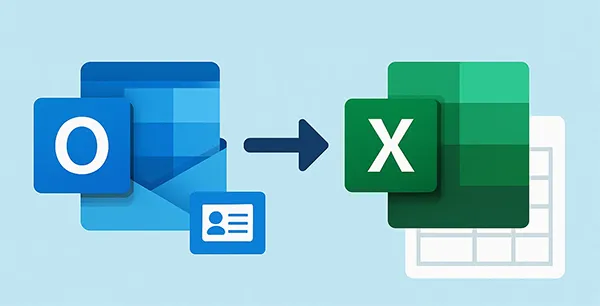
- Parte 1: Como exportar contatos do Outlook para o Excel por meio do aplicativo Outlook
- Parte 2: Como exportar contatos do Outlook 365 via Outlook Web
- Parte 3: Como exportar contatos do Outlook para o Excel via iReaShare Android Manager
- Parte 4: Como exportar contatos do Outlook para o Excel com um computador Mac
- Parte 5: Como exportar contatos do Outlook 365 via copiar e colar
- Parte 6: Perguntas e respostas sobre como exportar contatos do Outlook para o Excel
Dê uma olhada rápida nessas 5 soluções:
| Método | Prós | Contras |
|---|---|---|
| Via aplicativo Outlook (Windows) |
1. Exporta todos os campos/dados com precisão. |
1. Requer o aplicativo de desktop Outlook completo (não apenas o navegador da web). 2. Mais algumas etapas (usando o assistente de Importação/Exportação). |
| Via Outlook Web (M365/Outlook.com) | 1. Funciona em qualquer sistema operacional (Windows, Mac, Linux). 2. Não é necessário aplicativo de desktop; poucos passos. 3. Ideal para contas do Outlook 365/Online. |
1. Pode não exportar todos os campos personalizados em comparação com o aplicativo de desktop. 2. Depende de uma conexão de internet estável. |
| Via iReaShare Android Manager | 1. Importe contatos do Outlook diretamente para um PC. 2. Exporte contatos para CSV facilmente. 3. Suporte a vários formatos para contatos: Outlook, CSV, VCF, HTML, BAK e XML. |
1. A versão completa precisa de registro. 2. Requer o aplicativo de desktop Outlook completo no seu computador ao importar contatos do Outlook. |
| Via computador Mac | 1. Recurso de exportação dedicado no aplicativo Mac Outlook. | 1. O aplicativo Mac geralmente exporta para .olm (Arquivo do Outlook), não diretamente para Excel/CSV, exigindo etapas extras ou uma ferramenta de conversão. 2. É melhor usar a Parte 2 (Outlook Web) em um Mac. |
| Via Copiar e Colar | 1. Extremamente rápido para uma lista pequena e básica. 2. Não requer o assistente de Importação/Exportação. |
1. Perda de dados/formatação ruim: copia somente os campos visíveis na visualização "Lista". 2. A integridade dos dados é baixa. 3. Difícil de usar para listas grandes ou detalhes de contato complexos. |
Parte 1: Como exportar contatos do Outlook para o Excel por meio do aplicativo Outlook
A maneira mais comum e abrangente de exportar contatos é usar o assistente de Importação/Exportação integrado no aplicativo Outlook Desktop clássico para Windows. Esse processo normalmente cria um arquivo com valores separados por vírgula (.csv), que pode ser facilmente aberto no Excel.
Etapas para exportar contatos do Outlook para o Excel com o aplicativo Outlook:
-
Abra o aplicativo Outlook para desktop no seu PC. Em seguida, clique na aba " Arquivo " no canto superior esquerdo.
-
Selecione " Abrir e Exportar " e clique em " Importar/Exportar ". Isso abrirá o Assistente de Importação e Exportação. No assistente, selecione " Exportar para um arquivo " e clique em " Avançar ".
-
Selecione " Valores Separados por Vírgula " e clique em " Avançar ". O Outlook não tem uma opção direta " Exportar para Excel "; CSV é o melhor formato para essa finalidade.
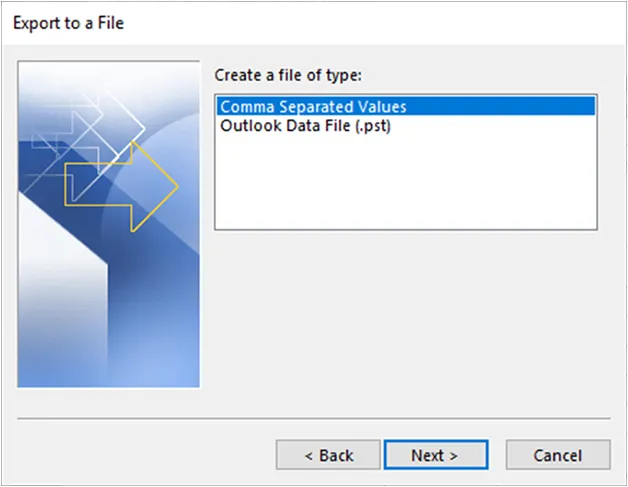
-
Na caixa " Selecionar pasta para exportar ", role e selecione a pasta Contatos associada à sua conta de e-mail e clique em " Avançar ".
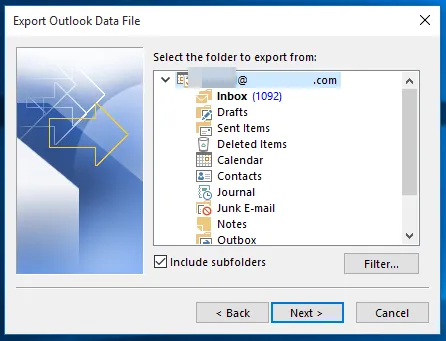
-
Clique em " Procurar ", escolha um local para salvar o arquivo, digite um nome de arquivo (por exemplo, OutlookContacts.csv) e clique em " OK ". Em seguida, toque em " Avançar " > " Concluir " para iniciar o processo de exportação. Localize o arquivo .csv salvo e clique duas vezes nele. Ele será aberto automaticamente no Excel, onde você poderá revisá-lo, editá-lo e salvá-lo como uma pasta de trabalho padrão do Excel (.xlsx), se preferir.
Dicas: Você também pode transferir seus contatos diretamente de um iPhone para um celular Android . Aqui estão 6 abordagens.
Parte 2: Como exportar contatos do Outlook 365 via Outlook Web
Se você estiver usando o Outlook na Web (para contas do Outlook.com ou Microsoft 365), o processo de exportação será feito inteiramente na interface do navegador da Web.
Use o Outlook Web para exportar contatos do Outlook 365:
-
Efetue login na sua conta do Outlook em um navegador da Web (por exemplo, em outlook.live.com ou no portal do Microsoft 365 da sua organização).
-
Navegue até a seção " Pessoas ". Este ícone geralmente se parece com duas figuras ou uma lista e geralmente está localizado no canto inferior esquerdo ou no inicializador de aplicativos (ícone de waffle).
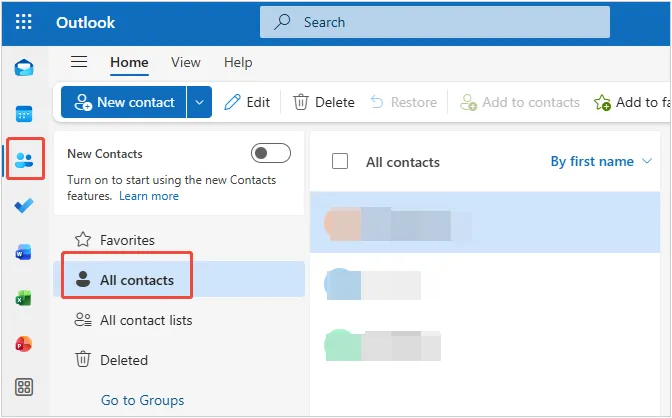
-
Na barra de ferramentas superior ou na faixa de opções, procure por " Gerenciar contatos " e selecione " Exportar contatos ". Em seguida, escolha se deseja exportar " Todos os contatos " ou " Contatos desta pasta " e clique em " Exportar ".
-
Um arquivo .csv (geralmente chamado contacts.csv) será baixado para a pasta padrão " Downloads " do seu computador. Abra esse arquivo .csv baixado usando o Microsoft Excel para visualizar seus dados de contato em formato de planilha.
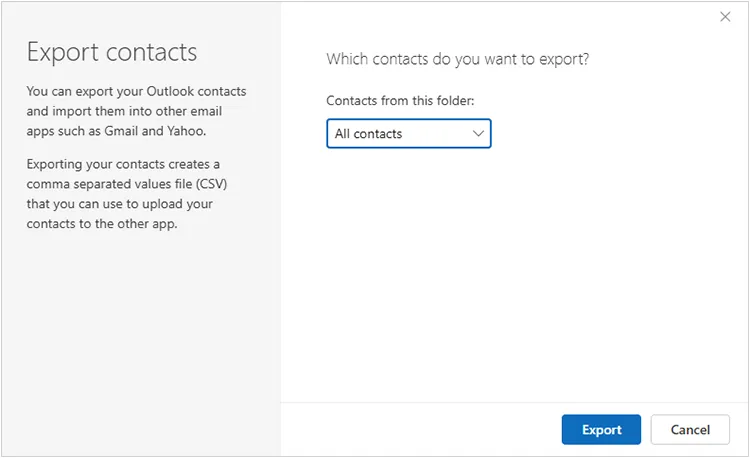
Parte 3: Como exportar contatos do Outlook para o Excel via iReaShare Android Manager
Se você deseja uma ferramenta completa para gerenciar e transferir seus contatos do Outlook e de dispositivos Android, pode usar o iReaShare Android Manager . Este aplicativo para desktop pode ajudá-lo a importar seus contatos do Outlook do seu computador e, em seguida, exportá-los e salvá-los como um arquivo CSV. Depois, você pode abrir o arquivo facilmente com o Excel. Além disso, você pode exportar seus contatos do Android para o seu computador como arquivos CSV, VCF, HTML, XML, BAK e Outlook.
Principais recursos do iReaShare Android Manager:
* Importe contatos do Outlook para seu dispositivo Android no seu computador.
* Exporte contatos do Outlook e do Android para seu computador com facilidade.
* Suporte para exportação de contatos para diferentes formatos de arquivo.
* Exporte mensagens de texto do Android , registros de chamadas, documentos, vídeos, fotos e muito mais para um computador.
* Faça backup e restaure dados do Android em um PC ou Mac.
* Suporta Android 6.0 e posteriores, incluindo Android 16.
Baixe o iReaShare Android Manager aqui.
Baixar para Win Baixar para Mac
Para exportar a lista de contatos do Outlook para o Excel por meio deste software:
-
Instale o software Gerenciador Android no seu computador após baixá-lo. Em seguida, inicie-o e conecte seu dispositivo Android ao computador via USB (conexão Wi-Fi também é suportada).

-
Habilite a depuração USB no seu celular ou tablet Android. Em seguida, o programa reconhecerá rapidamente o seu dispositivo móvel. Agora, selecione " Contatos " na interface.

-
Clique em " Importar " > " Importar do Outlook " para selecionar os contatos do Outlook 2010. Em seguida, os contatos serão adicionados à lista.
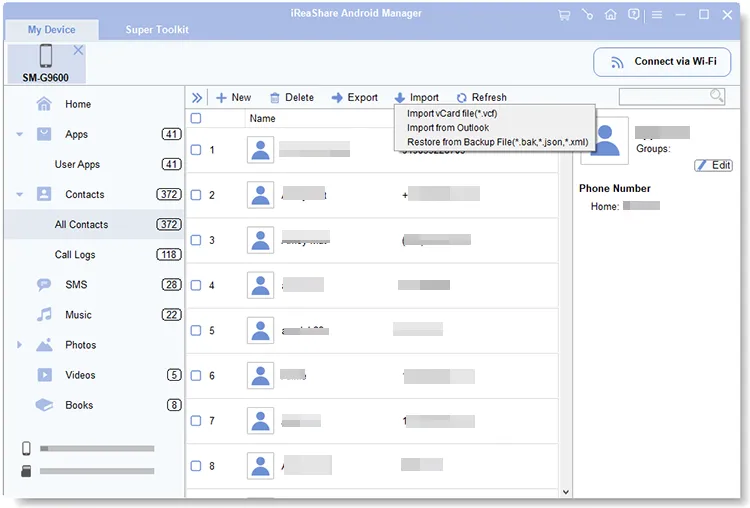
-
Depois disso, marque os contatos que deseja exportar e clique em " Exportar " > " Exportar para CSV ". Você poderá salvar seus contatos como um arquivo CSV no seu computador. Abra-o com o aplicativo Excel e salve o arquivo CSV como um arquivo XLSX.

Parte 4: Como exportar contatos do Outlook para o Excel com um computador Mac
No Outlook para Mac, o processo de exportação é um pouco diferente da versão para Windows, normalmente exportando para um arquivo .olm ou .csv, dependendo da versão e da seleção. O objetivo é obter um arquivo CSV que o Excel possa ler.
Aqui estão os passos:
-
Abra o Outlook para Mac e clique na visualização " Pessoas " (ou Contatos).
-
Acesse o menu " Arquivo " e selecione " Exportar ". Na caixa de diálogo de exportação, escolha exportar " Contatos ". (Se você tiver a opção de exportar diretamente para CSV, selecione-a; caso contrário, exporte o tipo de item contatos).
-
Selecione uma pasta de destino, nomeie o arquivo e clique em " Salvar ". Isso pode criar um arquivo .olm, que é um arquivo compactado do Outlook para Mac.
-
O Outlook para Mac não exporta diretamente para CSV por meio do cliente de desktop para contatos. A melhor alternativa é usar o método do Outlook Web ( Parte 2 ) para converter o OLM em um arquivo CSV.
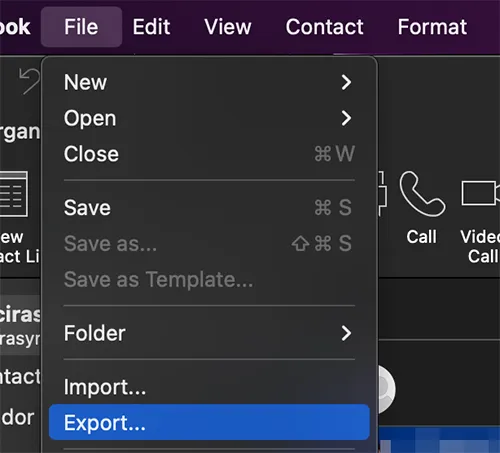
Parte 5: Como exportar contatos do Outlook 365 via copiar e colar
Embora não seja o método ideal para garantir a integridade e a integralidade dos dados, você pode copiar rapidamente informações básicas de contato do Modo de Exibição de Lista do aplicativo Outlook para desktop diretamente para o Excel. Esse método geralmente é menos eficaz para listas de contatos complexas em comparação com a exportação para CSV.
Para copiar contatos do Outlook para o Excel:
-
Abra o aplicativo de desktop Outlook e clique no ícone " Pessoas " (ou Contatos) no canto inferior esquerdo.
-
No grupo " Exibição atual " na faixa de opções, clique em Lista para alternar a exibição de contatos para uma lista simples baseada em colunas.
-
Clique no primeiro contato e pressione Ctrl+A (ou Cmd+A no Mac) para selecionar todos os contatos. Em seguida, pressione Ctrl+C (ou Cmd+C no Mac) para copiar os contatos selecionados.
-
Abra uma planilha nova ou existente do Excel. Selecione a célula onde deseja que os dados comecem e pressione Ctrl+V (ou Cmd+V no Mac) para colar os dados copiados.
-
As informações de contato (nome, e-mail, empresa, etc., dependendo das colunas da sua exibição de lista) serão coladas em colunas separadas no Excel.
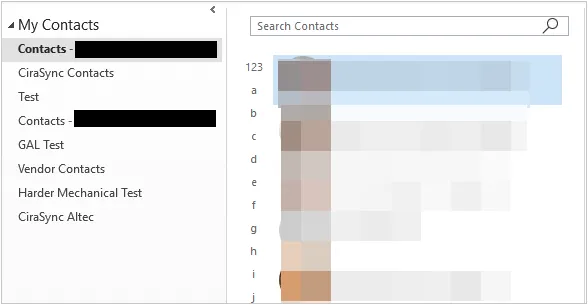
Parte 6: Perguntas e respostas sobre como exportar contatos do Outlook para o Excel
P1: Por que devo exportar para CSV em vez do formato Excel?
A exportação para o formato CSV (Valores Separados por Vírgula) é geralmente preferível ao mover dados de contato, pois é universalmente aceita e pode ser aberta em praticamente qualquer aplicativo, não apenas no Excel. Isso garante que os dados sejam armazenados em formato de texto simples e preserva as informações de contato de forma facilmente legível.
P2: E se meus contatos não estiverem aparecendo corretamente no Excel?
Isso pode ocorrer devido a formatação incorreta ou colunas ausentes. Aqui estão algumas dicas para resolver o problema:
- Certifique-se de que o arquivo CSV esteja mapeado corretamente durante o processo de exportação. Às vezes, o mapeamento incorreto pode fazer com que os dados apareçam confusos.
- Se os contatos aparecerem em uma coluna no Excel, tente abrir o arquivo CSV em um editor de texto (como o Bloco de Notas) para verificar se os dados estão separados corretamente por vírgulas.
- Use o recurso Texto para Colunas do Excel para dividir os dados em colunas com base em delimitadores (vírgulas, tabulações, etc.).
P3: Posso exportar apenas contatos específicos (não todos os contatos) do Outlook?
Sim, você pode exportar contatos selecionados seguindo estas etapas:
- Abra a seção Contatos no Outlook.
- Selecione os contatos que deseja exportar (segure Ctrl ou Shift para selecionar vários).
- Siga o processo de exportação padrão e, quando solicitado a escolher quais contatos exportar, selecione Contatos selecionados.
Você também pode usar o iReaShare Android Manager para importar seus contatos do Outlook seletivamente e exportá-los como CSV. Em seguida, abra o arquivo CSV com o Excel e salve-o como um arquivo XLSX.
Conclusão
Exportar contatos do Outlook para o Excel é um processo simples, sendo a exportação do arquivo CSV via aplicativo para desktop (Windows), Outlook Web e iReaShare Android Manager os métodos mais confiáveis para uma transferência de dados completa e estruturada. O arquivo CSV atua como uma ponte universal, permitindo que seus dados de contato sejam abertos e utilizados facilmente no Microsoft Excel para qualquer finalidade que você precisar.
Baixar para Win Baixar para Mac
Artigos relacionados
Como transferir contatos de iPhone para iPhone sem o iCloud (guia mais recente)
Resolvido: Como sincronizar contatos do iPhone para o Mac com facilidade
Como fazer backup de contatos facilmente em um dispositivo Android (5 maneiras viáveis)
Exclua facilmente vários contatos em um dispositivo Android (3 métodos)





























































